Tablica partycji – GPT czy MBR?
Tablica partycji? Coś nowego? Nie, było to od zawsze, ale jakoś mało się o tym mówiło. Tak czy inaczej, GPT to skrót od GUID Partition Table, a MBR – Master Boot Record .
Są to sposoby przechowywania informacji o partycjach na dysku, czyli jak dysk jest podzielony, na jakie partycje itp.
System Windows 7 i starsze 32-bitowe wersje systemów w 99% były instalowane na tablicy partycji oznaczonej MBR. Nowsze systemy jak Windows 8 czy Windows 10 instaluje się głównie 64-bitowe na tablicy GPT – tak też przygotowywany jest nośnik przez program Microsoftu do tworzenia dysku instalacyjnego z Windowsem. Dlatego czasami przy próbie instalacji systemu można dostać gorączki, bo albo instalator się zawiesza, albo w ogóle dysk/pendrive nie startuje, a czasami bez komunikatu z prośbą o zmianie MBR na GPT system w czasie przechodzenia po kolejnych krokach w instalatorze cofał nas do wcześniejszego kroku.
Wszystko można naprawić, wszystko można zrobić. W internecie znajdziesz wszystko, ja pokazuje proste rozwiązania i nie chcę, abyś miał/a problemy z komputerem. Dlatego przepraszam, ale ten wpis nie będzie zawierał opisu jak zmienić tablicę partycji.
Program Rufus do tworzenia bootowanego pendrive z systemem Windows, pozwala nam na wybranie rodzaju tablicy partycji, dzięki czemu zaoszczędzimy czasu i nerwów ze zmianą MBR na GPT itp. Co tracimy? Tworzenie partycji większej niż 2TB oraz 4 partycje… rzadko kto tego potrzebuje w warunkach domowych.
Odczytywanie rodzaju tablicy partycji
Na początku radzę wyjąć pendrive i inne nośniki danych podłączone do USB.
Aby odczytać obecny rodzaj tablicy partycji, należy na klawiaturze nacisnąć jednoczenie Win+R (Ikonka Windowsa + „R”) i wpisać pokazane okno devmgmt.msc potwierdzając przyciskiem OK.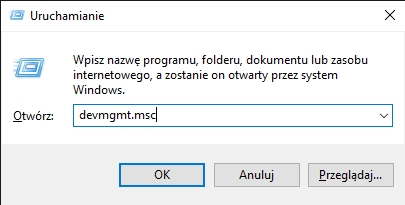
Ukaże nam się „Menadżer urządzeń”.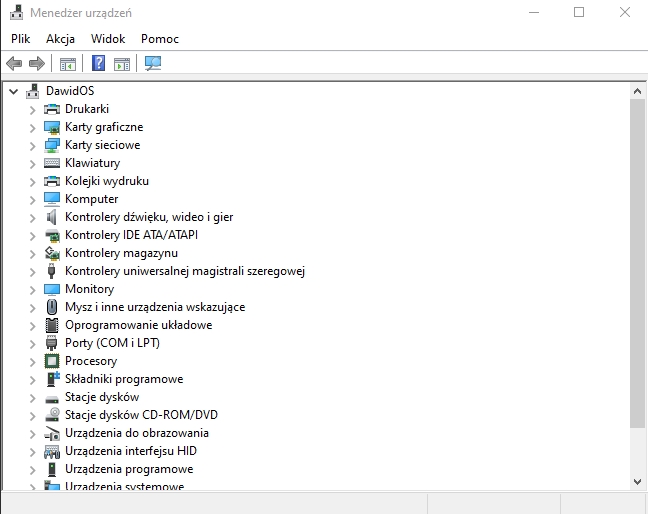
Z listy wybierz „Stacje dysków” klikając w strzałkę obok. Rozwinie się lista dostępnych dysków. 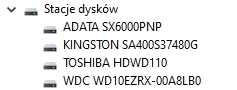
Wybierz prawym przyciskiem myszy dysk, na którym chcesz zainstalować system Windows i z dostępnych opcji wybierz „Właściwości”.
Teraz przejdź do zakładki „Woluminy”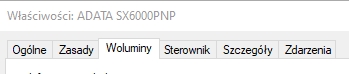
Nie ma żadnych informacji? Wybierz opcję „Wypełnij”.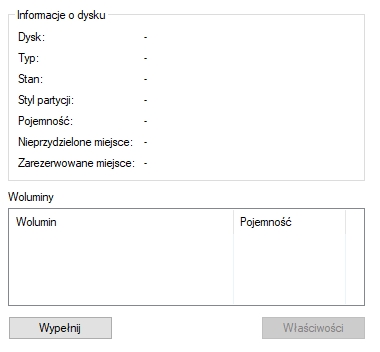
Czekamy chwilę i po uzupełnieniu informacji mamy to czego potrzebujemy „Styl partycji”. W moim przypadku (screen) jest to GPT).
Już wiesz, jaką masz tablicę partycji.




